Kako postaviti upit u bazu podataka MS Access 2019

Naučite kako postaviti upite u Access bazi podataka uz jednostavne korake i savjete za učinkovito filtriranje i sortiranje podataka.
PowerPointova alatna traka za brzi pristup, smještena u gornjem lijevom kutu zaslona, nudi tri važna gumba — Spremi, Poništi i Ponovi. Bez obzira kamo idete u PowerPointu, ovi su gumbi spremni i čekaju na alatnoj traci za brzi pristup. Međutim, možete staviti svoje omiljene gumbe na alatnu traku i držati ih na dohvat ruke. A ako alatna traka za brzi pristup postane prevelika, možete je premjestiti ispod vrpce.
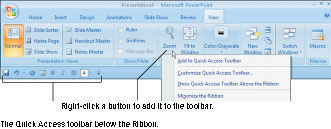
Desnom tipkom miša dodajte gumb na alatnu traku za brzi pristup.
Upotrijebite jednu od ovih tehnika za dodavanje gumba na alatnu traku za brzi pristup:
Desnom tipkom miša kliknite gumb koji želite vidjeti na alatnoj traci i odaberite Dodaj na alatnu traku za brzi pristup na izborniku prečaca .
Desnom tipkom miša kliknite bilo koji gumb ili karticu i odaberite Prilagodi alatnu traku za brzi pristup na izborniku prečaca.
U dijaloškom okviru PowerPoint opcije vidite kategoriju Prilagodi. Na padajućem popisu Odaberi naredbe iz odaberite naziv kartice s gumbom koji želite dodati na alatnu traku za brzi pristup. Zatim odaberite naziv gumba i kliknite gumb Dodaj.
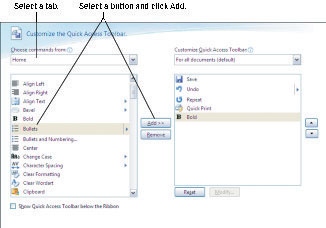
Koristite ovaj dijaloški okvir za dodavanje, uklanjanje i promjenu redoslijeda gumba.
Da biste vratili alatnu traku za brzi pristup na njezina izvorna tri gumba (Spremi, Poništi i Ponovi), kliknite gumb Reset na kartici Prilagodba dijaloškog okvira PowerPoint opcije.
Naučite kako postaviti upite u Access bazi podataka uz jednostavne korake i savjete za učinkovito filtriranje i sortiranje podataka.
Tabulatori su oznake položaja u odlomku programa Word 2013 koje određuju kamo će se točka umetanja pomaknuti kada pritisnete tipku Tab. Otkrijte kako prilagoditi tabulatore i optimizirati svoj rad u Wordu.
Word 2010 nudi mnoge načine označavanja i poništavanja odabira teksta. Otkrijte kako koristiti tipkovnicu i miš za odabir blokova. Učinite svoj rad učinkovitijim!
Naučite kako pravilno postaviti uvlaku za odlomak u Wordu 2013 kako biste poboljšali izgled svog dokumenta.
Naučite kako jednostavno otvoriti i zatvoriti svoje Microsoft PowerPoint 2019 prezentacije s našim detaljnim vodičem. Pronađite korisne savjete i trikove!
Saznajte kako crtati jednostavne objekte u PowerPoint 2013 uz ove korisne upute. Uključuje crtanje linija, pravokutnika, krugova i više.
U ovom vodiču vam pokazujemo kako koristiti alat za filtriranje u programu Access 2016 kako biste lako prikazali zapise koji dijele zajedničke vrijednosti. Saznajte više o filtriranju podataka.
Saznajte kako koristiti Excelove funkcije zaokruživanja za prikaz čistih, okruglih brojeva, što može poboljšati čitljivost vaših izvješća.
Zaglavlje ili podnožje koje postavite isto je za svaku stranicu u vašem Word 2013 dokumentu. Otkrijte kako koristiti različita zaglavlja za parne i neparne stranice.
Poboljšajte čitljivost svojih Excel izvješća koristeći prilagođeno oblikovanje brojeva. U ovom članku naučite kako se to radi i koja su najbolja rješenja.








